تحميل نظام VM VirtualBox لتجربة وتشغيل البرامج
ماهو VM هو اختصار Virtual Machine ومعناها الجهاز الوهمى،النظام الوهمي.
طبعا نعلم جميعا ان هناك انظمة تشغيل متعددة مثل ويندوز،linux،mac os وكل نظام مختلف عن الاخر فى طريقة الاستخدام.
اذا كنت تستخدم نظام ويندوز مثلا وتريد تجربة استخدام نظام لينكس او ماك مع الاحتفاظ بنظامك الحالى بدون اى تغيير هنا ستحتاج الى النظام الوهمي.
وهو يجعلك تقوم بتثبيت نظام تشغيل اخر،منفصلا عن النظام الاساسي ولكن بشكل وهمي،اى غير مؤثر مطلقا على نظامك الأساسى
وببالتالي تستطيع استخدام النظام الوهى بكامل مميزاته وتجربة ما تريد العمل عليه بكل سهولة،تثبيت اى برامج، تريد اختبارها،شرحها على النظام الوهمي واذا احببت ان تزيل النظام الوهمي ،بشكل كامل يمكنك ذلك فى اى وقت.
هذا الامر قد وفر الكثير من الجهد والوقت والمال ايضا لكثير من المستخدمين سواء افراد او حتى شركات لانه يجعلك تمتلك اكثر من جهاز فى ماكينة واحدة او كمبيوتر واحد فتخيل انك كنت تريد تجربة احد التطبيقات وتم حدوث ضرر لنظام التشغيل الذى تعمل عليه او اصيب بفيروس مدمج مع التطبيق هنا ستخسر الكثير من المال والعمل الموجود على نظام التشغيل اما عندما تمتلك اداة تعمل على انشاء بيئة اخرى وهمية يتم عن طريقا تجريب واستخدام اى برامج بشكل كامل وتم اثبات فاعلية تلك البرامج حينها يمكنك الانتقال الى النظام الاساسى واستخدام تلك البرامج وانت مطمئن،ايضا يمكن ان تستخدمه فى الشروحات،لتثبيت البرامج،طريقة العمل عليها سواء للمتدربين،للطلبة،وغيرهم.
هذا كان شرح ل النظام الوهمي بشكل عام.
اما عن البرامج التي يمكن استخدامها سنستعرض الافضل فيها سريعا.
VM VirtualBox،VMware،Parallels،Hyper-V،Windows Virtual PC.
يعتبر برنامج VirtualBox 
هو الافضل من بين البرامج الاخرى المشابهة فى عمله،هو يدعم العمل على كافة انظمة التشغيل وجميع البرامج بشكل عام،امكانية مشاركة الملفات عن بعد،يتم تحديثه دوريا،صغير الحجم ولا يحتاج امكانيات عالية للتشغيل.
يمكنك تحميله من الموقع الرسمي من الرابط التالي
VM VirtualBox
اما ان كان من الصعب التحميل فسوف نضع له رابط فى اسفل المقالة تحميل كامل والخاص بنا هو اضافة التحميل للنولتين 32 بت و 64 بت لان الشركة المنتجة اصبحت لا تدعم اصدار 32 بت وبالتالى اصبح غير متاح على الموقع الرسمي ولكن نحن عودناكم دائما فى تكنولوجيا عربى على توفير البرامج كاملة من مصادر متعددة
نأتى الى شرح تثبيت البرنامج بالصور
الان مع شرح كيفية تثبيت نظام وهمى مع النظام الاساسى نفترض اننا نريد تثبيت لينكس او ماكنتوش او اى انظمة من ويندوز مختلفة عن النظام الذى نعمل عليه ومثال للشرح سوف نضيف نظام ويندوز 8.1 مع نظام ويندوز 10 الاساسى
نقوم بالضغط على الزر الازرق فى البرنامج زر New
نكتب اسم نظام التشغيل ونوعه ونواته Windows XP & Windows 7 & Windows 8.1 & Windows 10 وكما ذكرنا فسنستخدم ويندوز 8.1 للشرح نحدد قيمة الرامات المطلوبة لعمل النظام الوهمى الجديد
وسيخبرك ما هى القيمة المستحسن تحديدها من الرامات
وكما تشير الصورة الى ان المستحسن رامات بيقة 1024 اى واحد جيجابعد الضغط على التالى يطلب تحديد مسحة التخزين على الهارد ديسك
وهنا يخبرنا ان ويندوز 8.1 يحتاج الى مساحة بقيمة 40 جيجا هذا بالنسبة لويندوز 8.1 نواة 32 بت تذكر كل نظام يحتاج مساحة ورامات خاصة بهنضغط على انشاء
وفى الخطوة التالية يمكنك زياده المساحة التخزينية للقرص الصلب
والخطوة الاخير بدء الاستخدامويمكنك انشاء نظام وهمى عن طريق ملف ISO او وحدة تخزين خارجيه USBناتى الى تحميل برنامج VM VirtualBox للنواتين 32،64 بت فى ملف واحد مضغوط قم بتنزيله وفك الضغط واختر نواة نظام التشغيل التى تريدها

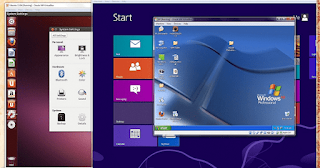


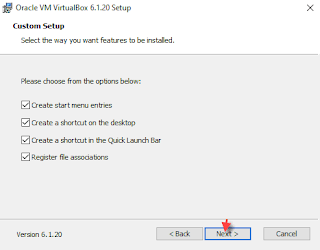


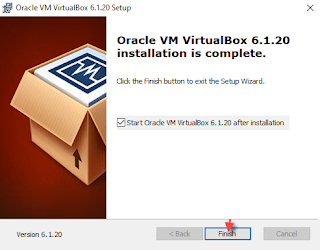


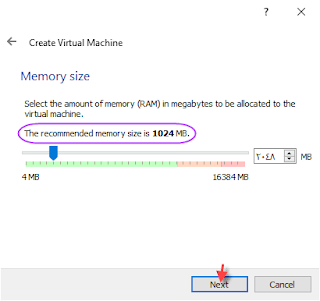




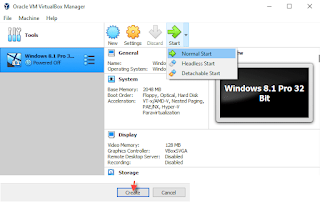

شارك برأيك أو إستفسارك